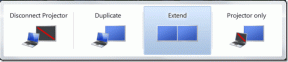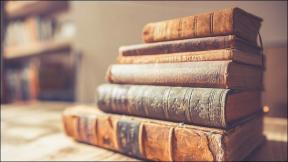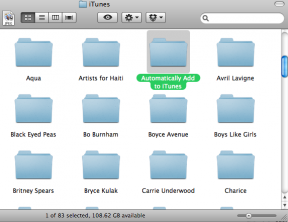תקן את אפליקציית Gmail שלא עובדת באנדרואיד
Miscellanea / / November 28, 2021
השם Gmail כמעט ולא מצריך היכרות כלשהי, במיוחד עבור משתמשי אנדרואיד. שירות הדוא"ל החינמי של גוגל היה מועדף ובחירה ראשונה עבור מיליוני אנשים ברחבי העולם. אין כמעט משתמש אנדרואיד שאין לו חשבון ג'ימייל. הסיבה לכך היא שהיא מאפשרת להם להשתמש באותו מזהה אימייל כדי ליצור את חשבון Google שלהם, מה שפותח את הדלת לשירותי גוגל שונים כמו Google Drive, Google Photos, Google Play Games וכו'. כולם מקושרים לכתובת Gmail אחת. זה עושה את זה נוח לשמור על סנכרון בין אפליקציות ושירותים שונים. מלבד זאת, התכונות המקוריות שלו, קלות השימוש, התאימות לריבוי פלטפורמות ויכולת ההתאמה האישית הופכים את Gmail לפופולרי ביותר בקרב משתמשים.
ניתן לגשת ל-Gmail מכל דפדפן אינטרנט, ולנוחות נוספת, ניתן להשתמש גם באפליקציית Gmail. עבור משתמשי אנדרואיד, אפליקציית Gmail היא אפליקציית מערכת מובנית. עם זאת, בדיוק כמו כל אפליקציה אחרת, Gmail עשוי להיתקל בשגיאה מעת לעת. במאמר זה, נדון בכמה בעיות נפוצות באפליקציה ונספק לך מספר פתרונות לתיקון אותן. אז, בואו נתחיל לפצוח.
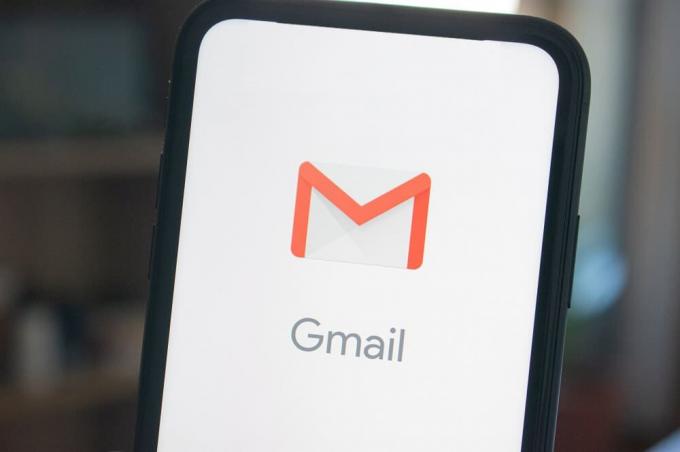
תוכן
- תקן את אפליקציית Gmail שלא עובדת באנדרואיד
- בעיה 1: אפליקציית Gmail לא עובדת כמו שצריך וכל הזמן קורסת
- בעיה 2: אפליקציית Gmail לא מסתנכרנת
- בעיה 3: אין אפשרות לגשת לחשבון Gmail
- בעיה 4: אימות דו-שלבי לא עובד
- בעיה 5: לא ניתן למצוא הודעות
- בעיה 6: Gmail לא מסוגל לשלוח או לקבל אימיילים
- בעיה 7: ההודעה תקועה בתיבת הדואר הנכנס
- בעיה 8: אפליקציית Gmail הפכה איטית מאוד
תקן את אפליקציית Gmail שלא עובדת באנדרואיד
בעיה 1: אפליקציית Gmail לא עובדת כמו שצריך וכל הזמן קורסת
הבעיה הנפוצה ביותר של אפליקציית Gmail היא שהיא לא מגיבה, ויש עיכוב משמעותי בין הקלט לפעילות על המסך. זה ידוע גם בשם השהיית קלט. לפעמים, לאפליקציה לוקח יותר מדי זמן לפתוח או לטעון את ההודעות שלך. התרחיש הגרוע ביותר הוא כאשר האפליקציה ממשיכה לקרוס שוב ושוב. זה לא מאפשר להמשיך בעבודה שלנו, וזה מתסכל. הסיבה מאחורי בעיות כמו אלה יכולה להיות מספר דברים. זה יכול להיות בגלל באג בעדכון האחרון, בעיות קישוריות לאינטרנט, קבצי מטמון פגומים, או אולי שרתי Google. ובכן, מכיוון שאין דרך לדעת בוודאות מהי הסיבה המדויקת לתקלות האפליקציה, עדיף לנסות את הפתרונות הבאים ולקוות שזה יפתור את הבעיה.
בוא נראה כיצד לתקן את בעיית אפליקציית Gmail לא עובדת באנדרואיד:
שיטה 1: כפה עצור את האפליקציה והפעל מחדש את המכשיר שלך
הדבר הראשון שאתה יכול לעשות הוא לצאת מהאפליקציה, להסיר אותה מקטע האפליקציות האחרונות, וגם לאלץ לעצור את האפליקציה לפעול. אתה צריך לעשות זאת מההגדרות. בצע את השלבים הבאים כדי לראות כיצד:
1. ראשית, צא מהאפליקציה על ידי לחיצה על כפתור החזרה או על כפתור הבית.
2. כעת הקש על כפתור האפליקציות האחרונות והסר משם את החלון/הכרטיסייה של Gmail. אם אפשר, קבע את כל האפליקציות מקטע האפליקציות האחרונות.
3. אחרי זה, פתח הגדרות במכשיר שלך ואז tap על אפליקציות אוֹפְּצִיָה.

4. כאן, חפש את ה אפליקציית Gmail והקש עליו. לאחר מכן, לחץ על כוח עצירה לַחְצָן.


5. הפעל מחדש את הטלפון שלך לאחר מכן.
8. כאשר המכשיר שלך מאתחל, נסה להשתמש שוב ב-Gmail ובדוק אם הוא פועל כראוי או לא. אם לא, המשך לפתרון הבא.
שיטה 2: נקה מטמון ונתונים עבור Gmail
לפעמים קבצי מטמון שיוריים נפגמים וגורמים לאפליקציה להתקלקל. כאשר אתה נתקל בבעיה של הודעות Gmail שאינן פועלות בטלפון אנדרואיד, אתה תמיד יכול לנסות לנקות את המטמון והנתונים עבור האפליקציה. בצע את השלבים הבאים כדי לנקות את המטמון וקבצי הנתונים עבור Gmail.
1. לך אל הגדרות של הטלפון שלך.
2. הקש על אפליקציות אוֹפְּצִיָה.
3. כעת בחר את אפליקציית Gmail מרשימת האפליקציות.

4. כעת לחץ על אִחסוּן אוֹפְּצִיָה.
5. כעת תראה את האפשרויות ל נקה נתונים וניקוי מטמון. הקש על הכפתורים המתאימים והקבצים האמורים יימחקו.

שיטה 3: עדכן את האפליקציה
הדבר הבא שאתה יכול לעשות הוא לעדכן את אפליקציית Gmail שלך. עדכון אפליקציה פשוט פותר לעתים קרובות את הבעיה מכיוון שהעדכון עשוי להגיע עם תיקוני באגים כדי לפתור את הבעיה.
1. לך ל חנות משחקים.
2. בצד שמאל למעלה, לחץ על שלושה קווים אופקיים. לאחר מכן, לחץ על "האפליקציות והמשחקים שלי" אוֹפְּצִיָה.


3. חפש את ה אפליקציית Gmail ולבדוק אם יש עדכונים ממתינים.
4. אם כן, אז לחץ על העדכון לַחְצָן.

5. לאחר שהאפליקציה תתעדכן, בדוק אם אתה יכול תקן בעיה באפליקציית Gmail לא עובדת באנדרואיד.
שיטה 4: צא מחשבון Google שלך
השיטה הבאה ברשימת הפתרונות היא שאתה לצאת מחשבון Gmail בטלפון שלך ואז היכנס שוב. ייתכן שבכך הוא יסדר את הדברים וההודעות יתחילו לעבוד כרגיל.
1. פתח את ה הגדרות בפלאפון שלך.
2. כעת לחץ על משתמשים וחשבונות ובחר את גוגל אוֹפְּצִיָה.


3. בתחתית המסך תמצא את האפשרות ל הסר חשבון, לחץ על זה.
4. פעולה זו תוציא אותך מחשבון Gmail שלך. כעת היכנס שוב לאחר מכן ובדוק אם הבעיה נפתרה או לא.
שיטה 5: ודא ששרתי Google אינם מושבתים
כפי שצוין קודם לכן, ייתכן שהבעיה היא בג'ימייל עצמו. Gmail משתמש בשרתי Google כדי לשלוח ולקבל אימיילים. זה די חריג, אבל לפעמים השרתים של גוגל מושבתים, וכתוצאה מכך, אפליקציית Gmail לא עובדת כמו שצריך. עם זאת, מדובר בבעיה זמנית והיא תיפתר לכל המוקדם. הדבר היחיד שאתה יכול לעשות מלבד ההמתנה הוא לבדוק אם השירות של Gmail מושבת או לא. ישנם מספר אתרי Down Detector המאפשרים לך לבדוק את סטטוס שרת Google. עקוב אחרי השלבים שניתנו כאן כדי לוודא ששרתי Google אינם מושבתים.

שיטה 6: מחק את מחיצת המטמון
אם הפתרונות שהוזכרו לעיל אינם פותרים את הבעיה, אז הגיע הזמן לעשות כמה צעדים גדולים. כפי שהוזכר קודם לכן, קבצי מטמון פגומים יכולים להיות הסיבה מאחורי אפליקציית Gmail לא עובדת כראוי באנדרואיד, ולפעמים מחיקת קבצי המטמון עבור אפליקציה מסוימת אחת אינה מספיקה. הסיבה לכך היא שמספר אפליקציות מקושרות זו לזו. אפליקציות כמו Google Services Framework, Google Play Services וכו'. יכול להשפיע על תפקוד האפליקציות המחוברות דרך חשבון Google. הפתרון הפשוט ביותר לבעיה זו הוא למחוק את מחיצת המטמון. פעולה זו תמחק קבצי מטמון עבור כל האפליקציות בטלפון שלך. עקוב אחרי שלבים במדריך זה למחיקת מחיצת המטמון.
לאחר הפעלה מחדש של המכשיר, פתח את Gmail ובדוק אם הוא פועל כראוי או לא. מכיוון שקובצי מטמון נמחקים עבור כל האפליקציות, ייתכן שתצטרך להתחבר שוב לחשבון Gmail שלך.
שיטה 7: בצע איפוס להגדרות היצרן
שקול לאפס את המכשיר שלך להגדרות היצרן כמוצא האחרון שלך, כי פעולה זו תמחק את כל הנתונים והמידע שלך מהטלפון. ברור שהוא יאפס את המכשיר שלך ויהפוך אותו לטלפון חדש. בחירה באיפוס להגדרות היצרן תמחק את כל האפליקציות שלך, הנתונים שלהן וגם נתונים אחרים כמו תמונות, סרטונים ומוזיקה מהטלפון שלך. בשל סיבה זו, רצוי שת צור גיבוי לפני שאתה הולך לאיפוס להגדרות היצרן.
לאחר שהגיבוי קיים, עקוב אחר ה- השלבים המפורטים כאן לביצוע איפוס להגדרות היצרן.

בעיה 2: אפליקציית Gmail לא מסתנכרנת
בעיה נפוצה נוספת באפליקציית Gmail היא שהיא לא מסתנכרנת. כברירת מחדל, אפליקציית Gmail צריכה להיות בסנכרון אוטומטי, מה שמאפשר לה להודיע לך כאשר וכאשר אתה מקבל אימייל. סנכרון אוטומטי מוודא שההודעות שלך נטענות בזמן, ולעולם לא תפספסי אימייל. עם זאת, אם תכונה זו מפסיקה לעבוד, אז זה הופך להיות בעייתי לעקוב אחר המיילים שלך. לכן, אנו הולכים לספק לך כמה פתרונות קלים שיפתרו את הבעיה הזו.
בוא נראה איך לתקן שאפליקציית Gmail לא מסתנכרנת:
שיטה 1: הפעל סנכרון אוטומטי
ייתכן שאפליקציית Gmail לא מסתנכרנת כי ההודעות לא יורדות מלכתחילה. ישנה תכונה הנקראת Auto-Sync אשר מוריד אוטומטית הודעות כאשר וכאשר אתה מקבל זאת. אם תכונה זו כבויה, ההודעות יורדו רק כשתפתח את אפליקציית Gmail ורענון ידני.
1. לך ל הגדרות של הטלפון שלך.
2. כעת הקש על משתמשים וחשבונות אוֹפְּצִיָה.

3. כעת לחץ על סמל גוגל.

4. פה, הפעל את Sync Gmail אפשרות אם הוא כבוי.

5. אתה יכול להפעיל מחדש את המכשיר לאחר מכן כדי לוודא שהשינויים נשמרים.
לאחר שהמכשיר מופעל, בדוק אם אתה יכול לתקן שאפליקציית Gmail אינה מסתנכרנת בבעיית אנדרואיד, אם לא, המשך בשיטה הבאה.
שיטה 2: סנכרון ידני של Gmail
גם לאחר שניסית את כל השיטות הללו, אם Gmail עדיין לא מסתנכרן אוטומטית, לא נותרת לך ברירה אחרת מלבד סנכרון ידני של Gmail. בצע את השלבים המפורטים להלן כדי לסנכרן את אפליקציית Gmail באופן ידני.
1. פתח את ה הגדרות במכשיר שלך.
2. כעת, הקש על משתמשים וחשבונות אוֹפְּצִיָה.
3. כאן, בחר חשבון גוגל.

4. הקש על כפתור סנכרון עכשיו.

5. זה יסנכרן את אפליקציית Gmail שלך ואת כל האפליקציות האחרות המחוברות לחשבון Google שלך כמו יומן Google, Google Play מוזיקה, Google Drive וכו'.
בעיה 3: אין אפשרות לגשת לחשבון Gmail
אפליקציית Gmail במכשיר שלך מחוברת לחשבון Gmail שלך. עם זאת, אם מישהו מתנתק מהחשבון שלך בטלפון שלך בטעות או התחבר עם שלו מזהה דוא"ל, עליך להיכנס עם שם המשתמש והסיסמה שלך כאשר ברצונך לגשת ל-Gmail שלך חֶשְׁבּוֹן. אנשים רבים נוטים לשכוח את הסיסמה שלהם מכיוון שהם לא השתמשו בה זמן רב, מה שמונע מהם לגשת לחשבונות שלהם.
בואו נראה כיצד לתקן את בעיית אי הגישה לחשבון Gmail:
למרות שאפשרויות שחזור סיסמה זמינות עבור Gmail, הן קצת יותר מסובכות מאפליקציות או אתרים אחרים. כשמדובר באפליקציות אחרות, ניתן לשלוח אליך בנוחות את הקישור לשחזור הסיסמה בדוא"ל, אבל זה לא אפשרי אם תשכח את הסיסמה של חשבון Gmail שלך. כדי לאפס את הסיסמה עבור חשבון Gmail שלך, עליך לוודא שדרכים חלופיות לשחזור החשבון שלך, כמו מזהה דוא"ל לשחזור חשבון או מספר נייד, הוגדרו בעבר.
1. כדי לעשות זאת, עליך לפתוח את Gmail במחשב שלך וללחוץ על תמונת הפרופיל שלך בפינה השמאלית העליונה של המסך.
2. כעת, לחץ על "נהל את חשבון Google שלך" אוֹפְּצִיָה.

3. עבור אל הכרטיסייה אבטחה וגלול מטה אל "דרכים שבהן נוכל לאמת את הקטע שלך".

4. כעת, מלא את השדות המתאימים של טלפון לשחזור ודואר אלקטרוני לשחזור.
5. זה יעזור לך לקבל גישה לחשבון שלך.
6. כאשר אתה הקש על האפשרות שכח סיסמה בטלפון שלך, ואז א קישור לשחזור סיסמה יישלחו למכשירים ולחשבונות אלה.
7. לחיצה על הקישור תעביר לך דף שחזור חשבון שבו תתבקש ליצור סיסמה חדשה. תעשה את זה, ואתה מוכן.
8. שים לב שכעת תתנתק מכל אותם מכשירים שעשו שימוש בחשבון Gmail שלך, ותצטרך להיכנס שוב עם הסיסמה החדשה.
בעיה 4: אימות דו-שלבי לא עובד
כמו שהשם מרמז, אימות דו-שלבי מוסיף שכבת אבטחה לחשבון Gmail שלך. כדי להגדיר אימות דו-שלבי, עליך לספק ל-Gmail מספר נייד המסוגל לקבל הודעות טקסט. בכל פעם שתנסה להיכנס לחשבון שלך, תקבל קוד אימות נייד. עליך להזין את זה כדי להשלים את תהליך הכניסה. כעת, בעיה נפוצה בתהליך זה היא שלפעמים קוד האימות לא מגיע לנייד שלך. כתוצאה מכך, לא תוכל להיכנס לחשבון Gmail שלך. הבה נבחן כעת מה אתה יכול לעשות במצב כזה:
בוא נראה כיצד לתקן את בעיית האימות הדו-שלבי לא עובד:
הדבר הראשון שאתה צריך לוודא הוא שקליטה האותות בנייד שלך פועלת כהלכה. מכיוון שקוד האימות נשלח באמצעות SMS, הרשת הסלולרית שלך חייבת להיות זמינה. אם אתה תקוע במקום עם קליטה גרועה ברשת, אתה צריך לבדוק חלופות אחרות.
הדבר הקל ביותר שאתה יכול לעשות הוא להוריד את אפליקציית Google Authenticator מחנות Play. אפליקציה זו תספק לך דרכים חלופיות לאימות חשבון Google שלך. הנוח מכולם הוא באמצעות קוד QR. בחר באפשרות Google Authenticator במחשב שלך כמצב המועדף של אימות דו-שלבי, וזה יציג קוד QR על המסך שלך. כעת, סרוק את הקוד באמצעות האפליקציה שלך, וזה יספק לך קוד שאתה צריך כדי למלא את תיבת האימות במחשב שלך. לאחר מכן, הנייד שלך יקושר לאפליקציית Gmail שלך, ותוכל להשתמש באפליקציית Google Authenticator כדי להיכנס לחשבון שלך במקום לחכות להודעות טקסט.
מלבד זאת, אתה יכול גם לבחור לקבל שיחה בטלפון הגיבוי שלך, וזה חסר טעם אם אין קליטה ברשת. החלופה האחרונה היא להשתמש בקודי גיבוי. קודי גיבוי נוצרים מראש וצריך לשמור אותם פיזית במקום כלשהו, כלומר לרשום בדף נייר ולאחסן אותם בבטחה. השתמש באלה רק אם הטלפון שלך הולך לאיבוד, ואין חלופה אחרת. ניתן להפיק קודים אלו מדף האימות הדו-שלבי, ותקבלו 10 קודים בכל פעם. הם מיועדים לשימוש חד פעמי בלבד, מה שאומר שהקוד יהיה חסר תועלת לאחר שימוש חד פעמי. אם נגמר לך הקודים האלה, אז אתה יכול ליצור חדשים.
בעיה 5: לא ניתן למצוא הודעות
לעתים קרובות, איננו מצליחים למצוא הערות ספציפיות בתיבת הדואר הנכנס שלך. כאשר אתה יודע בוודאות שתקבל דואר מהיר והוא אף פעם לא מגיע, אתה מתחיל לתהות אם משהו לא בסדר. ובכן, ייתכן שהמיילים שלך לא מגיעים לתיבת הדואר הנכנס שלך אלא למקום אחר. ייתכן גם שמחקת את ההודעות האלה בטעות. הבה נבחן כעת פתרונות שונים שתוכל לנסות לתקן את הבעיה.
בוא נראה כיצד לתקן אי-יכולת למצוא הודעות באפליקציית Gmail:
הדבר הראשון שאתה צריך לעשות הוא לבדוק את האשפה שלך. אם מחקת בטעות את ההודעות שלך, הן יגמרו בתיקיית האשפה שלך. החדשות הטובות הן שאתה יכול לשחזר את המיילים האלה במהירות.
1. פתח את ה תיקיית אשפה, שתמצא לאחר הקשה על אפשרות נוספת בקטע תיקיה.

2. לאחר מכן חפש את ההודעה, וברגע שאתה מוצא אותה הקש עליה כדי לפתוח אותה.
3. לאחר מכן, לחץ על סמל התיקיה בחלק העליון ובחר את "העבר לתיבת הדואר הנכנס" אוֹפְּצִיָה.

אם אינך מוצא את ההודעה של האשפה, ייתכן שההודעה הועברה לארכיון. כדי למצוא את ההודעה בארכיון, עליך לפתוח את תיקיית כל הדואר. זה יראה לך את כל האימיילים שהתקבלו, כולל אלה שנשמרו בארכיון. אתה יכול אפילו לחפש את האימייל החסר ברגע שאתה נמצא בקטע כל הדואר. ברגע שאתה מוצא את התהליך לשחזור, זה זהה לזה של שחזור דואר אלקטרוני מתיקיית האשפה.
קרא גם:כיצד לעדכן ידנית את אנדרואיד לגרסה האחרונה
בעיה 6: Gmail לא מסוגל לשלוח או לקבל אימיילים
המטרה העיקרית של Gmail היא לשלוח ולקבל מיילים, אבל לפעמים הוא לא מצליח לעשות זאת. זה מאוד נוח וצריך לפתור אותו בהקדם האפשרי. ישנם מספר תיקונים מהירים שתוכל לנסות לפתור את הבעיה.
בוא נראה איך לתקן בעיה של Gmail לא יכול לשלוח או לקבל אימיילים:
שיטה 1: בדוק קישוריות לאינטרנט
חשוב מאוד שיהיה לך חיבור אינטרנט יציב כדי לקבל מיילים. אולי הסיבה שמאחורי Gmail לא מקבל מיילים היא מהירות האינטרנט הירודה. זה יעזור אם תוודא שה ה-Wi-Fi שאליו אתה מחובר פועל כהלכה. הדרך הקלה ביותר לבדוק את מהירות האינטרנט שלך היא לפתוח את YouTube ולראות אם סרטון מתנגן ללא חציצה. אם כן, האינטרנט הוא לא הסיבה ש-Gmail לא עובד. עם זאת, אם לא, עליך לאפס את ה-Wi-Fi שלך או להתחבר לרשת אחרת. אתה יכול גם לעבור למערכת הסלולרית שלך אם זה אפשרי
שיטה 2: צא מחשבון Google שלך
1. פתח את ה הגדרות בפלאפון שלך.
2. כעת לחץ על משתמשים וחשבונות. לאחר מכן בחר את גוגל אוֹפְּצִיָה.
3. בתחתית המסך תמצא את האפשרות ל הסר חשבון, לחץ על זה.

4. פעולה זו תוציא אותך מחשבון Gmail שלך. כעת היכנס שוב לאחר מכן ובדוק אם הבעיה נפתרה או לא.
בעיה 7: ההודעה תקועה בתיבת הדואר הנכנס
לפעמים כשאתה מנסה לשלוח אימייל, זה לוקח נצח עד שנשלח. ההודעה נתקעת בתיבת הדואר הנכנס, וזה משאיר את המשתמשים תוהים מה לעשות הלאה. אם אתה נתקל בבעיות דומות עם אפליקציית Gmail, אז יש מספר פתרונות שתוכל לנסות.
בוא נראה איך לתקן את ההודעה תקועה בבעיית הדואר הנכנס:
שיטה 1: בדוק קישוריות לאינטרנט
חשוב מאוד שיהיה לך חיבור אינטרנט יציב כדי לקבל מיילים. אולי הסיבה שמאחורי הודעות שנתקעו בתיבת הדואר הנכנס היא מהירות האינטרנט הירודה. זה יעזור אם תוודא שה ה-Wi-Fi שאליו אתה מחובר פועל כהלכה.
שיטה 2: הקטנת גודל הקובץ של קבצים מצורפים
סיבה נפוצה מאחורי אימיילים שנתקעו בתיבת הדואר היוצא היא הגודל הגדול של הקבצים המצורפים. הקובץ הגדול יותר פירושו זמן העלאה ארוך יותר ואף זמן אספקה ארוך יותר. לכן, תמיד מומלץ להימנע מהצמדות מיותרות. אם האימייל שלך נתקע בזמן השליחה, נסה להסיר כמה קבצים מצורפים במידת האפשר. אתה יכול גם לדחוס קבצים אלה באמצעות WinRAR כדי להקטין את גודל הקובץ שלהם. חלופה נוספת תהיה לשלוח את הקבצים המצורפים בשני או יותר מיילים שונים.
שיטה 3: השתמש במזהה דוא"ל חלופי
אם השיטות שלעיל אינן פועלות ואתה צריך בדחיפות את מסירת ההודעה, עליך להשתמש במזהה אימייל חלופי. בקש מהנמען לספק לך מזהה דוא"ל אחר שבו תוכל לשלוח את הדוא"ל שלך.
בעיה 8: אפליקציית Gmail הפכה איטית מאוד
בעיה מתסכלת נוספת באפליקציית Gmail היא שהיא מתחילה לרוץ לאט. חוויה כללית בפיגור בזמן השימוש באפליקציית Gmail דווחה על ידי הרבה משתמשי אנדרואיד. אם גם אתה נתקל בבעיות דומות וג'ימייל מרגיש איטי במיוחד, תוכל לנסות את התיקונים הבאים.
בוא נראה איך לתקן את אפליקציית Gmail הפכה לבעיה איטית מאוד:
שיטה 1: הפעל מחדש את הנייד שלך
זהו הפתרון הבסיסי ביותר לרוב הבעיות באנדרואיד, אך הוא די יעיל. לפני שתנסה משהו אחר, אנו מציעים לך לאתחל מחדש את סמארטפון האנדרואיד שלך ולראות אם זה פותר את הבעיה. אם לא, המשך לפתרון הבא.
שיטה 2: נקה מטמון ונתונים עבור Gmail
1. לך אל הגדרות של הטלפון שלך והקש על אפליקציות אוֹפְּצִיָה.
3. כעת בחר את אפליקציית Gmail מרשימת האפליקציות ולאחר מכן לחץ על אִחסוּן אוֹפְּצִיָה.
5. כעת תראה את האפשרויות ל נקה נתונים וניקוי מטמון. הקש על הכפתורים המתאימים והקבצים האמורים יימחקו.

מוּמלָץ:
- מה זה WPS ואיך זה עובד?
- 15 שומרי מסך מגניבים עבור Windows 10
- שלח תמונה באמצעות דואר אלקטרוני או הודעת טקסט באנדרואיד
עם זה, אנחנו מגיעים לסוף המאמר הזה. אנו מקווים שהמאמר הזה היה מועיל והצלחת תקן את אפליקציית Gmail לא עובדת בבעיית Android. עם זאת, אם אתה לא מוצא את הבעיה שלך ברשימה במאמר זה, אתה תמיד יכול לכתוב לתמיכה של Google. הודעה מפורטת המסבירה את האופי המדויק של הבעיה שלך שנשלחה לצוות התמיכה של Google יכולה לעזור לך למצוא פתרון. הבעיה שלך לא רק תאושר רשמית אלא גם תיפתר בהקדם האפשרי.